Содержание
- Работа Росприроднадзора
- Функционал личного кабинета Росприроднадзора
- Возможности аккаунта
- Подготовительные процедуры
- Регистрация и авторизация в личном кабинете
- Создание личного профиля
- Доступ к кабинету природопользователя на официальном сайте Росприроднадзор
- Создание отчетных документов
- Как пользоваться
- Статус отправленной документации
- Кто и за что платит
- Как поставить на учёт объект НВОС
- Когда и как платить
- Как рассчитать платежи за НВОС
- Когда и как отчитываться
- Что будет, если не заплатить или не отчитаться
- Как отразить плату за НВОС в учёте
Личный кабинет Росприроднадзора представляет собой сервис, который позволяет природопользователю формировать и сдавать целый ряд отчетной документации в соответствующей сфере. Войти в личный кабинет Росприроднадзора можно с помощью аккаунта на портале Госуслуги.
Работа Росприроднадзора
Консультация юриста бесплатно
Деятельность Государственной структуры Росприроднадзора заключается в контроле за процессом использования биологических ресурсов. Работники данной сферы отвечают за мероприятия по защите экологической среды. Создание данной структуры обусловлено необходимостью взаимодействия управляющих органов с рядом организаций или индивидуальных предпринимателей, функционирование которых отвечает регулированию службы безопасности.
Функционал личного кабинета Росприроднадзора
После создания электронного кабинета на данном интернет-ресурсе пользователь может:
Читайте также: Как ТБО влияет на окружающую среду?
- Выполнять расчет экологических выплат.
- Оформлять заявки о постановке на государственный учет тех компаний, которые наносят вред окружающей среде.
- Осуществлять формирование электронных деклараций и отправлять ряд отчетов с помощью интернет-ресурса.
- Сдавать отчетную документацию в подразделение Росприроднадзора в дистанционном формате. Однако данная функция доступна только тем пользователям, которые являются владельцами электронной цифровой подписи.
- Создавать необходимую документацию на новую организацию, если ее производственная деятельность представляет вред для окружающей среды.
- Оформлять декларации об оплате за негативное воздействие на окружающую среду.
- Формировать декларации о произведенных в стране товарах или упаковочных материалах, которые подлежат обязательной утилизации.
- Подготавливать отчетную документацию о соблюдении нормативов по утилизации.
Важно! Образцы бланков для заполнения отчетности находятся в свободном доступе. При необходимости пользователь может скачать необходимые формы и заполнить их в электронном виде. Для отправки подобной отчетности необходимо иметь электронную цифровую подпись.
Возможности аккаунта
Заведя в Росприроднадзоре Личный кабинет, пользователь получит возможность в ускоренном порядке:
- Оформлять требуемые законом декларации в электронном виде, отправляя отчетность в контролирующие органы в режиме онлайн. Это избавляет от потери времени на просиживание в очередях.
- Сдавать отчеты (например, форма 2-ТП), не посещая при этом отделений Росприроднадзора. Правда, данная возможность возможна лишь для тех, кто имеет электронно-цифровую подпись (ЭЦП).
- Оформлять документы на недавно организованную фирму, если ее деятельность способна приносить вред окружающей природе.
- Определять сумму, выплачиваемую в качестве экологического сбора.
Кстати, большинство требуемых бланков уже присутствуют на портале в виде готовых электронных дубликатов. Они полностью идентичны аналогам, принятым в данном ведомстве.
Теперь пора выяснить, как отправить отчет в Росприроднадзор через «Госуслуги».
Подготовительные процедуры
Процесс входа на портал будет зависеть от того, кем является пользователь:
- Юридическое лицо. В данном случае обязательным условием является регистрация в ЕСИА.
- Сотрудник Росприроднадзора.
- Физическое лицо.
Перед созданием учетной записи на портале необходимо выполнить ряд подготовительных процедур:
- Для начала пользователю предстоит запустить специальную программу. В строку поиска следует внести адрес: https://lk.fsrpn.ru/#/. Откроется страница, где можно начать регистрацию личного кабинета.
- Перед началом создания учетной записи следует произвести настройку компьютера. Необходимо установить браузер, который совместим с данным сервисом. Корректную работу поддерживают следующие браузеры Google Chrome, Яндекс. Браузер или Mozilla Firefox. Соответственно, если данные программы уже установлены на компьютере, то переходите сразу ко второму этапу.
- Далее в установленном или имеющемся уже браузере необходимо установить плагин, который потребуется для создания и проверки ЭЦП на интернет-страницах с помощью КриптоПро CSP. Полное название плагина «КриптоПро ЭЦП Browser plug-in».
- Следующим шагом выполняется установка программы, которая используется в различных организациях для работы с сертификатами и возможностью создания ЭЦП. Называется данное программное обеспечение «ПО КриптоПро CSP» версии от 3.9R2.
- Электронную цифровую подпись можно заказать в организации, которая имеет соответствующую аккредитацию. Также ее оформление возможно и в ведомственном удостоверяющем центре РПН. Стоит учесть, что сертификат должен содержать ИНН компании.
Регистрация и авторизация в личном кабинете
Чтобы завести личный кабинет пользователь запускает программу https://lk.fsrpn.ru/#/:
Процесс авторизации зависит от статуса пользователя:
- Юридическое лицо должно быть добавлено в группу организации в ЕСИА.
- Сотрудник РПН.
- Физическое лицо.
Для регистрации в личном кабинете должна быть предварительно произведена настройка компьютера. Для этого потребуется установление браузера, который совместим с WEB-сервисом: Google Chrome, Яндекс. Браузер или Mozilla Firefox.
В установленном браузере устанавливаются плагины КриптоПро ЭЦП Browser plug-in, Дополнение CryptoPro Extension for Cades Browser Plug-in. (не для Mozilla).
На компьютер устанавливается ПО КриптоПро CSP версии от 3.9R2.
ЭЦП получают в аккредитованном удостоверяющем центре. Ее можно оформить в ведомственном удостоверяющем центре Росприроднадзора. В сертификате должен быть ИНН организации.
Вход в личный кабинет выполняется следующим образом:
Читайте также: Антропогенные факторы, влияющие на животный мир
- Зайти на официальный сайт Росприроднадзора.
- В правом верхнем углу сайта есть окно вход/регистрация, нажав на которую пользователь переходит в окно ввода пароля и логина.
Вход в личный кабинет возможен с использованием учетной записи, полученной от портала Госуслуг.
Для ее получения пользователь должен:
- Зарегистрироваться на портале Госуслуг.
- В настройках заполнить личные данные.
- Подтвердить информацию через сертификат электронной подписи или личным визитом на почту России и заполнения там бланка подтверждения личности. Можно заказать уникальный код подтверждения, который будет выслан заказным письмом по месту регистрации пользователя.
Чтобы войти в личный кабинет с портала госуслуг необходимо на сайте нажать кнопку «Войти через Госуслуги»:
На сайте представлен перечь необходимых требований для работы в системе.
Далее вводится логин и пароль пользователя, и он может приступать к формированию отчетности.
Создание личного профиля
Для создания учетной записи на портале рекомендуется придерживаться следующей инструкции:
- Первым шагом необходимо посетить официальный интернет-ресурс. В строке поиска прописываем адрес https://lk.fsrpn.ru/#/.
- В верхней части экрана находим ссылку для входа в учетную запись.
- Система предложит осуществить вход с помощью портала Госуслуги. Во всплывающем меню появится перечень вариантов для входа: юридическое лицо или ИП, сотрудник РПН или частное лицо.
- Вход в учетную запись доступен только для зарегистрированных пользователей сайта Госуслуги. Если вы уже проходили процесс регистрации на государственном портале, то достаточно выполнить авторизацию. В соответствующие строки нужно ввести логин и пароль.
- Если вам не приходилось пользоваться сайтом Госуслуги, то предстоит пройти регистрацию на портале. Для этого на главной странице сайта найдите ссылку для регистрации. Система попросит ввести личные сведения.
- Вся отображенная информация должна быть подтверждена. Сделать это можно с помощью электронной цифровой подписи или в момент личного обращения в почтовое отделение, где вы сможете заполнить специальную форму. Это и позволит осуществить подтверждение личных данных. Также специальный подтверждающий код может быть получен в виде заказного письма по почте России. Документация направляется по адресу регистрации заявителя.
- После регистрации на портале Госуслуги можно осуществить вход в учетную запись РПН. Находясь на странице https://lk.fsrpn.ru/#/, выбираем подходящий вариант для входа. Подробная информация была указана в пункте №3.
- Откроется страница сайта Госуслуги, отражающая условия для предоставления прав доступа.
Пользователю предстоит ознакомиться с информацией о том, что Электронная система РПН запрашивает следующие права:
- Просмотр списка организаций пользователя.
- Просмотр ФИО.
- Просмотр адреса электронной почты.
- Проведение входа в систему.
В случае согласия с обозначенными условиями следует нажать кнопку «Предоставить». Этим действием пользователь разрешает данной системе использование личных данных в рамках ее правил. Подобное разрешение можно в любой момент отозвать. Для этого необходимо зайти в настройки личного профиля.
После этого в соответствующие поля потребуется ввести логин и пароль. Теперь можно приступать к работе в личном кабинете Росприроднадзора.
Доступ к кабинету природопользователя на официальном сайте Росприроднадзор
Попасть в ЛК может зарегистрированный пользователь. Первоначально стоит найти ссылку «Вход.Регистрация» в правом углу на странице РПН.
Далее процедура регистрации включает выполнение этапов:
- Выбор функции «Я хочу создать учетную запись»;
- Заполнение анкеты, где указывается имя, электронный ящик, адрес проживания или регистрации юридического лица;
- Подтверждение личности путем ввода секретного кода;
- Переход по ссылке из электронного письма для авторизации в ЛК.
Юридические лица и индивидуальные предприниматели указывают свою форму собственности при оформлении регистрационной анкеты.
Читайте также: Глобальные проблемы загрязнения атмосферы
Обратите внимание: При наличии учетной записи, которую пользователям уже ранее завели в управлении Росприроднадзора, следует воспользоваться функцией входа «У меня есть учетная запись».
После регистрации человек, предприниматель или юридическое лицо может воспользоваться операцией отправки отчета или запроса того или иного разрешения.
Использование учетной записи на Госуслугах при доступе к кабинету на сайте Росприроднадзора
Личный кабинет росприроднадзор посредством входа через госуслуги загружается напрямую с сайта госслужбы.
Для этого пользователю необходимо исполнить схему действий:
- Перейти по ссылке lk.fsrpn.ru;
- В правом верхнем углу кликнуть по кнопке «Войти через госуслуги»;
- Выбрать статус пользователя (физическое лицо, ип, юридическое лицо, сотрудник рпнп);
- После загрузки сервиса esia.госуслуги указать авторизационные данные для открытия страниц собственного аккаунта на данном сайте.
После входа открывается перечень электронных функций, которыми пользователь может воспользоваться в интернете.
Обратите внимание: Доступ ко всем электронным услугам на сайте Федеральной службы по надзору в сфере природопользования осуществляется лишь при наличии подтвержденной учетной записи на сервисе госуслуг.
А также на сайте Росприроднадзора можно автоматически перейти к списку услуг, которые доступны на esia-портале. Для этого стоит пролистать страницу вниз и кликнуть по ссылке «Госуслуги», которая расположена в перечне ссылок на сервисы федеральных служб.
Создание отчетных документов
Территориальные подразделения РПН осуществляют прием отчетной документации от контролируемых организаций или индивидуальных предпринимателей. Подача документации осуществляется по такому алгоритму:
- Происходит предварительная сдача электронных образцов с помощью Кабинета природопользователя. Ссылка для входа находится на главной странице официального сайта.
- После этого осуществляется прием бумажных образцов.
- В личном кабинете пользователю будет прислан номер электронного отчета. Как только будет совершен вход в учетную запись, откроется страница для создания отчетной документации. Необходимо выбрать ссылку «Плюс». Она находится в центре экрана.
- Отчетная форма должна быть заблаговременно скачана и заполнена пользователем системы.
- Далее следует выбрать ссылку для добавления созданной документации. После этого происходит загрузка файла с компьютера.
Как пользоваться
Обычно мы не слишком долго останавливаемся на теории и больше внимания уделяем процессу скачивания, установки и использования программы. Так и в этом случае, давайте сразу переходить к делу.
Загрузка и установка
Изначально программу нужно скачать и установить. Для этого поступаем следующим образом:
- Перейдите в самый конец странички и найдите там кнопку, при помощи которой загрузите архив с приложением на компьютер.
- Распакуйте архив при помощи имеющегося в таблице над кнопкой пароля и запустите установку программы.
- Дождитесь завершения инсталляции и запустите только что установленный софт.
- Переходите к работе с приложением.
Вместе с этим смотрят: Активатор для Office 2021
Для того чтобы хорошо разобраться, как пользоваться программой Модуль природопользователя, лучше всего посмотреть обучающее видео, которое находится в конце этой же странички.
Инструкция по работе
Как уже было сказано, подробно рассказывать о том, как пользоваться данным приложением мы не будем. Обучающий ролик, который находится в самом конце инструкции, справится с этой задачей лучше.
Статус отправленной документации
После отправки отчетности можно отслеживать статус ее обработки. Найти подробную информацию можно в окне, где производится формирование отчетной документации. Она находится чуть ниже значка «+» в центральной части экрана.
Важно! В момент первоначальной отправки отчету присваивается статус о загрузке. Далее происходит проверка. Если будут обнаружены недочеты в предоставленной документации, то появится сообщение о том, что отчет отклонен. Необходимо устранить обнаруженные недочеты и произвести повторную отправку документации.
Если в процессе работы организации или предпринимателя образуются вредные выбросы, сбросы и отходы, нужно платить за это Росприроднадзору. Расскажем, кого это касается и как рассчитать платежи.
2021-06-012021-06-01 Оглавление
- Кто и за что платит
- Как поставить на учёт объект НВОС
- Когда и как платить
- Как рассчитать платежи за НВОС
- За квартал
- За год
- Когда и как отчитываться
- Что будет, если не заплатить или не отчитаться
- Как отразить плату за НВОС в учёте
<?xml version=”1.0″ standalone=”yes” <?xml encoding=”utf-8″ ? <section>
Кто и за что платит
За негативное воздействие на окружающую среду (НВОС) платят организации и ИП, деятельность которых вредит природе:
- выбросами в воздух от стационарных источников;
- сбросами в водные объекты;
- размещением отходов производства и потребления.
Но не всегда за эти три вида НВОС нужно платить. Источник (объект) загрязнения должен соответствовать критериям из Постановления Правительства РФ № 2398 от 31 декабря 2020 г. В них учтено, какой ущерб наносит природе отрасль или производство, степень токсичности загрязняющих веществ в выбросах и сбросах, классы опасности отходов и многое другое.
Всего есть четыре категории объектов НВОС. Они поделены по уровню негативного воздействия:
- I — Значительное. Это крупные предприятия по производству электроэнергии, химических веществ, по добыче нефти и газа, канализационные очистные сооружения и др. Перечень таких объектов приведён в приложении к Приказу Минприроды № 154 от 18 апреля 2018 г.
- II — Умеренное. Это объекты по производству чугуна и стали, мяса и других пищевых продуктов, по металлообработке, по эксплуатации ядерных установок, газовые и нефтяные трубопроводы и др.
- III — Незначительное. Объекты, не включенные в I, II и IV категории.
- IV — Минимальное. Объекты, отвечающие нескольким условиям: объём выбросов не больше 10 тонн в год и в них нет веществ I и II классов опасности, вода используется только для бытовых нужд и сбрасывается в централизованные системы водоотведения, нет сбросов в окружающую среду.
Организации и ИП, у которых образуются только твёрдые коммунальные отходы (бытовой мусор), не платят за негативное воздействие. Объектов НВОС у них нет. Это офисы, школы, детские сады, административные здания и т. д.
Если на предприятии только объекты IV категории, платить не нужно, но они должны быть зарегистрированы в Росприроднадзоре. Если же кроме IV категории есть и другие, платят за все объекты, включая IV.
Как поставить на учёт объект НВОС
Если на предприятии есть источники загрязнения природы, их вносят в реестры Росприроднадзора не позднее шести месяцев с начала эксплуатации. Для этого подают заявку одним из способов:
- в электронном виде — через личный кабинет природопользователя в разделе «Поставить объект на учёт» или через сайт госуслуг;
- на бумаге — лично в территориальный Росприроднадзор или почтой с описью вложения и уведомлением о получении.
Ставить на учёт и платить за объекты НВОС нужно тем, кто непосредственно ими пользуется. То есть по арендованным объектам заявку в Росприроднадзор подаёт арендатор.
При подаче заявки:
- определите категорию объекта НВОС по критериям, утверждённым Постановлением Правительства РФ № 2398 от 31 декабря 2020 г.
- установите, к какому уровню экологического надзора относится источник загрязнений — федеральному или региональному — по критериям, утверждённым Постановлением Правительства РФ № 903 от 28 августа 2015 г.
Не страшно, если ошибётесь и выберете не ту категорию — в документах Росприроднадзор всё равно укажет правильную. В течение 10 календарных дней с подачи заявки вы получите свидетельство о постановке на учёт с кодом и категорией объекта.
От присвоенной категории зависят расчёт платы, состав экологической отчётности, получение разрешений и другие обязанности, например:
- на предприятиях с объектами I, II и III категорий нужно организовать и вести производственный экологический контроль (ПЭК) и ежегодно отчитываться в Росприроднадзор о его результатах, рассчитать предельно допустимые выбросы для стационарных источников;
- с объектами I категории — получить комплексное экологическое разрешение (КЭР), оснастить каждый объект НВОС системой автоматического контроля уровня выбросов и сбросов;
- с объектами II категории — разработать нормативы предельно допустимых выбросов и сбросов для стационарного источника НВОС;
- с объектами I и II категорий — разработать нормативы образования отходов и лимиты на их размещение (если они образуются и их используют в деятельности).
Когда и как платить
Плату за НВОС перечисляют:
- по итогам 1, 2 и 3 кварталов — авансовые платежи;
- по итогам календарного года — разницу между начисленной годовой суммой и уплаченными в течение года авансами.
Исключение — субъекты малого и среднего предпринимательства из реестра МСП: они платят только раз в год.
Также авансы не перечисляют организации и ИП, которые зарегистрировались в текущем году. Они начинают вносить квартальные платежи со следующего отчётного периода. Например, компанию зарегистрировали в июне 2021 года. Если она не подпадает под критерии малого и среднего бизнеса, впервые заплатить аванс за НВОС нужно за 1 квартал 2022 г.
Сроки внесения платы за НВОС:
- авансовый платёж — не позднее 20-го числа месяца, следующего за 1, 2 и 3 кварталом, то есть 20 апреля, 20 июля и 20 октября;
- годовой платёж — не позднее 1 марта года, следующего за отчётным.
Если на предприятии есть разные виды НВОС — выбросы в атмосферу, сбросы в водные источники, размещение отходов — плату за них оформляют отдельными платежными поручениями. Коды бюджетной классификации (КБК) у них разные. Если объекты НВОС находятся в разных муниципальных образованиях, плату вносят в бюджет каждого из них.
Платежи перечисляют по реквизитам территориального органа Росприроднадзора:
- за выбросы и сбросы — по месту расположения стационарного источника;
- за размещение отходов — по месту нахождения объекта размещения отходов производства и потребления.
Реквизиты для оплаты можно посмотреть на сайте Росприроднадзора, выбрав нужный регион.
Как рассчитать платежи за НВОС
Для расчёта платы понадобятся разработанные организацией нормативы допустимых выбросов (сбросов) загрязняющих веществ и образования отходов или временные разрешения.
По объектам III категории нормативами считаются количество выбросов (сбросов), указанные в отчёте о результатах ПЭК. Исключение — выбросы и сбросы радиоактивных, высокотоксичных и других опасных веществ.
За квартал
Квартальные авансовые платежи за НВОС рассчитывают одним из трёх способов.
- 1/4 платы за НВОС из декларации за прошлый год.
- 1/4 платы, которую посчитали исходя из объёмов или массы выбросов (сбросов) загрязняющих веществ в пределах нормативов, лимитов или временных разрешений.
- Платёжную базу берут из данных производственного экоконтроля за предыдущий квартал. Умножают её на соответствующие ставки платы с учётом коэффициентов из п. 5 ст. 16.3 закона № 7-ФЗ от 10 января 2002 г. Минприроды уточнило, что объём или массу загрязняющих веществ нужно брать из квартала, за который рассчитывают платёж. То есть при расчёте аванса за 1 квартал нужно брать данные 1 квартала текущего года (Письмо № 19-50/5106-ОГ от 24 апреля 2020 г.).
Выбранный способ расчёта авансов указывают в декларации о плате за НВОС в разделе «Информация об авансовых платежах, подлежащих внесению в бюджет» по каждому объекту негативного воздействия.
Формулы для расчёта авансовых платежей по выбросам, сбросам и размещению отходов приведены в п. 34 Постановления Правительства РФ № 255 от 3 марта 2017 г.
За год
Чтобы рассчитать годовую плату за НВОС:
- Определите платёжную базу за календарный год — фактические объёмы выбросов, сбросов и размещённых отходов по каждому отдельному загрязняющему веществу. Цифры берите из данных производственного экологического контроля.
- Если у вас есть разработанные нормативы выбросов и сбросов, лимиты на размещение отходов, сравните их с фактическими данными. К сверхлимитной части платёжной базы применяются повышающие коэффициенты. Если нормативов, лимитов и разрешений нет, все загрязняющие вещества считаются сверхлимитными и вся плата будет с повышающим коэффициентом.
- Умножьте платёжную базу на соответствующие ставки из Постановления Правительства РФ № 913 от 13 сентября 2016 г. и на коэффициенты. За 2021 год применяют ставки платы за НВОС, установленные на 2018 год с дополнительным коэффициентом 1,08.
- Умножьте на коэффициенты из п. 5 ст. 16.3 закона № 7-ФЗ от 10 января 2002 г.
- Если в течение года вы перечисляли авансы, вычтите их из рассчитанной годовой суммы.
Для отдельных случаев расчёта годового платежа по разным загрязняющим веществам используют формулы из п. 11.1 – 21.1 Постановления Правительства № 255 от 03 марта 2017 г.
Когда и как отчитываться
С 2021 года декларацию о плате за негативное воздействие на окружающую среду сдают по новой форме, утв. приказом Минприроды России № 1043 от 10 декабря 2020 г. К отчёту прикладывают журнал движения отходов и копии договоров на их размещение.
Сдают декларацию раз в год, не позднее 10 марта года, следующего за отчётным. То есть за 2021 год нужно отчитаться до 10.03.2022 включительно. Декларацию подают в электронном виде по телекоммуникационным каналам связи (ТКС).
Сдать отчёт на бумаге можно, если плата за прошлый год была 25 тыс. руб. или меньше. Но к бумажному отчёту нужно приложить его электронную копию на USB – флешке. Файл можно сформировать в любом подходящем электронном сервисе, например, в личном кабинете природопользователя. Сдают декларацию в территориальный Росприроднадзор по месту нахождения объекта НВОС.
Что будет, если не заплатить или не отчитаться
За неуплату или просрочку платы за НВОС Росприроднадзор наказывает штрафами:
- организации — от 50 000 до 100 000 руб.;
- ИП и должностные лица организаций — от 3 000 до 6000 руб.
Также за неполную уплату или просрочку платы за НВОС начисляются пени, начиная со следующего дня после установленного для уплаты срока:
- по ежеквартальным авансам — с 21-го числа месяца, следующего за 1, 2 или 3 кварталом;
- по годовому платежу — со 2 марта года, следующего за отчётным.
За каждый календарный день просрочки пени считают исходя из 1/300 ключевой ставки ЦБ РФ, действующей на день их уплаты. Но пени не могут превышать 0,2 % просроченной суммы за каждый день просрочки (п. 7 ст. 16.4 Закона № 7-ФЗ). Начисление прекращается в день погашения задолженности.
За несдачу или пропуск сроков отчётности по экологии отдельной ответственности не предусмотрено. Но если вовремя не отчитаться, Росприроднадзор может расценить это как cокрытие или искажение экологической информации и выписать штраф по ст. 8.5 КоАП РФ:
- для организаций — 20000 – 80000 руб.;
- для ИП и должностных лиц — 3000 – 6000 руб.
Организациям и ИП из реестра МСП штрафы за нарушение сроков отчётности и уплаты могут заменить предупреждением, если они совершили нарушение впервые, нет материального ущерба и угрозы окружающей среде.
Как отразить плату за НВОС в учёте
Есть два варианта начисления платы за НВОС:
- По кредиту 68 «Расчёты по налогам и сборам», открыв отдельный субсчёт.
- По кредиту 76 «Расчёты с разными дебиторами и кредиторами».
Выбранный способ нужно прописать в учётной политике для целей бухучёта. Счёт по дебету зависит от того, где используют объект НВОС и как рассчитана плата: в пределах норм или сверх лимитов.
Плату в пределах норм отражают:
- Дт 20 — в основном производстве;
- Дт 23 — во вспомогательном производстве;
- Дт 25 «Общепроизводственные расходы» или **Дт 26** «Общехозяйственные расходы» — в текущей деятельности;
- Дт 44 «Расходы на продажу» — в торговой деятельности.
Плату сверх допустимых норм отражают по дебету 91.2 «Прочие расходы».
На ОСНО и на УСН с объектом «Доходы минус расходы» плату за негативное воздействие можно учесть в материальных расходах. Но только в пределах установленных нормативов допустимых выбросов (сбросов) и лимитов размещения отходов. Суммы превышений в расходы не включают. Если лимиты на размещение отходов не разработаны, вся сумма платы за НВОС по отходам будет сверхнормативной и в расходы не войдёт.
Перед началом заполнения Декларации о воздействии на окружающую среду необходимо озвучить основные оформительские моменты:
- Декларация заполняется по форме утвержденной приказом МПР России от 11.10.2018 N 509 «Об утверждении формы декларации о воздействии на окружающую среду и порядка ее заполнения, в том числе в форме электронного документа, подписанного усиленной квалифицированной электронной подписью».
- Страницы Декларации имеют сквозную нумерацию, начиная с титульного листа. Номер страницы на титульном листе Декларации не ставится.
- Не допускается исправление ошибок с помощью корректирующего или иного аналогичного средства.
- Не допускается двусторонняя печать Декларации на бумажном носителе и скрепление листов Декларации, приводящее к порче бумажного носителя.
- При заполнении Декларации используются чернила черного, фиолетового или синего цвета.
- В случае отсутствия какого-либо показателя в соответствующей графе таблицы Декларации ставится прочерк.
- Декларация может быть заполнена в форме электронного документа или на бумажном носителе.
- Декларация на бумажном носителе может быть заполнена от руки либо распечатана на принтере и направлена в виде почтового отправления с описью вложения.
- Декларация в форме электронного документа должна быть подписана усиленной квалифицированной электронной подписью в соответствии с требованиями Федерального закона от 6 апреля 2011 г. N 63-ФЗ «Об электронной подписи»
Ну вот, можно приступать непосредственно к подготовке декларации. Наиболее простой способ подачи декларации, это подача ДВОС на бумажном носителе. Для этого достаточно заполнить документ, заверить руководителем и направить почтовым отправлением с описью вложения. Датой действия декларации в данном случае, будет является дата отправки ДВОС почтовым отправлением.
Декларация имеет следующею структуру:
Начинаем заполнять ДВОС с титульного листа. Формат титульного листа представлен в приложении №1 приказа МПР России от 11.10.2018 N 509 и имеет следующий вид:
Переходим к заполнению титульного листа ДВОС. В верхней части титульного лица мы указываем наименование органа власти куда будет подаваться наша декларация. Если вы не знаете правильное название органа, то можно подсмотреть данную информацию в свидетельстве о постановке объекта НВОС на учет. Также шпаргалкой для нас может служить информация на сайте ПТО УОНВОС в раздел «Статистика включенных в реестры объектов НВОС».
Переходим к заполнению следующей графы «Код объекта… ». В данную графу записываем код объекта НВОС, который нам присвоили при регистрации. Опять же при сложностях с поиском кода можно воспользоваться информацией с сайта ПТО УОНВОС. Поиск объектов на сайте лучше осуществлять по ИНН.
В поля: «Наименование юридического лица …», «организационно –правовая форма …», «место нахождения юридического лица … », «код основного вида деятельности», записывается соответствующие характеристики юридического лица. Наименование, организационно-правовая форма, адрес (место нахождения) юридического лица, код и основной вид экономической деятельности заполняются в соответствии с данными Единого государственного реестра юридических лиц. Настоятельно рекомендую в графу «код и основной вид экономической деятельности» заполнять именно вид основной деятельности и код ОКВЭД. Частенько на конкретном объекте может осуществляться совсем другая деятельность, а не та которая записана в Едином государственно реестре юридических лиц в графе «Сведения об основном виде деятельности». Это связано с тем, что данные сведения относятся целиком к юридическому лицу, а не к деятельности на конкретном объекте НВОС. К сожалению декларацию не принимают/отклоняют именно из-за формальных признаков, вроде не соответствия вида деятельности данным реестра ЕГРЮЛ. Поэтому переписываем все четко из реестра.
Следующие данные указываемые на титульном листе это количество листов в декларации и количество приложений. Обратите внимание, что записываем именно количество листов в декларации, приложения в данном случае не учитываются. Что касается приложений то согласно приказа МПР России от 11.10.2018 N 509 к декларации прикладывается два приложения: расчет нормативов выбросов и расчет нормативов сбросов. Собственно, если у вас есть источники загрязнения атмосферного воздуха (ИЗАВ) пишем «1», если есть еще и источники сброса сточных вод, пишем «2».
Далее указываем должность, ФИО, телефон, электронную почту исполнителя.
Последним этапом ставим дату составления документа и подписываем титульный лист руководителем. Обратите внимание, что приказом установлен только руководитель организации (никакие замы и главные инженеры в данном случае не подходят). Это тоже является одним из формальных поводов отклонить декларацию.
В разделе заполняется информация по видам выпускаемой продукции. Информация в разделе структурирована в виде таблицы. Таблица раздела выглядит следующим образом:
В столбцах 2 и 3 указывается наименование, виды и коды производимой продукции. Данные о продукции приводятся в соответствии с Общероссийским классификатором продукции по видам экономической деятельности (ОКПД2) ОК 034-2014 (КПЕС 2008).
В столбце 4 указывается единицы измерения, в которых у нас осуществляется учет продукции. Имеются в виду вещественные единицы (кг, тонны, м3 , шт, метры и т.п.), измерение продукции в рублях не подходит.
Данные об объемах производимой продукции (товаров), единицах измерения приводятся на основании данных бухгалтерского учета и (или) иных документов, содержащих информацию о планируемых видах и объемах производимой продукции на период действия Декларации (декларация действует с момента подачи 7 лет). В разделе I представляются максимальные значения показателей за период действия Декларации.
В разделе приводится информация по результатам реализации действующего до подачи Декларации плана мероприятий по охране окружающей среды. То есть если у вас был разработан детальный план мероприятий по охране окружающей среды, то вам необходимо отчитаться за его реализацию и заполнить данный раздел. Необходимо понимать, что в данном разделе имеются в виду конкретные мероприятия, вроде постройки очистных сооружений. Мероприятия по типу «заключить договор на вывоз отходов», «покрасить контейнеры» не подходят под эту категорию (в данном случае это не мероприятия, а обычная производственная деятельность).
Раздел представляет из себя таблицу следующего вида:
В столбце 2 таблицы указывается наименование мероприятия, характеризующее суть мероприятия. К примеру «Реконструкция локальных очистных сооружений» или «Оснащение ИЗАВ газоочистным оборудованием «. Наименование должно быть коротким но все же отражать суть мероприятия.
В столбце 3,4 указывается сроки проведения мероприятия. Сроки можно взять с утвержденного плана или к примеру, с разрешения на строительство.
В столбце 5,6 указывается объемы и источник финансирования на данную программу. Это могут быть средства предприятия или возможно бюджетные средства. Объем финансирования необходимо брать из официальных сметных ведомостей.
В столбце 7 указываются результат. Результат также должен быть конкретный. В результате необходимо указать эффект которого мы достигли в результате выполнения мероприятия. К примеру «очистка сточных вод по взвешенным веществам до концентрации 20 мг/л».
Данный раздел декларации заполняется очень немногими предприятиями. Для 95% объектов предприятий данный раздел пуст. При этом не забываем ставить прочерки, ведь из-за такого пустяка вполне могут написать «декларация не соответствует приказу №509» и будет очень обидно (и сильно отразится на расчете платы).

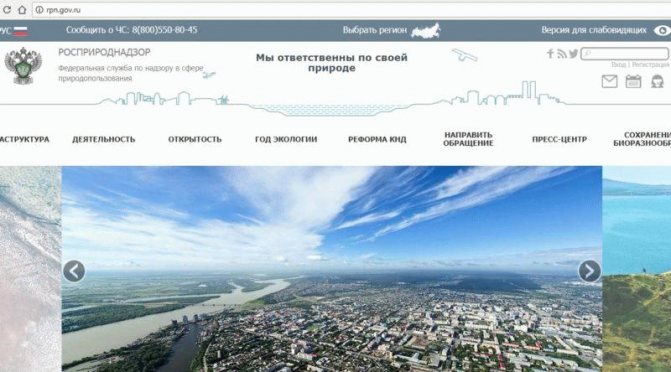


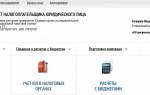


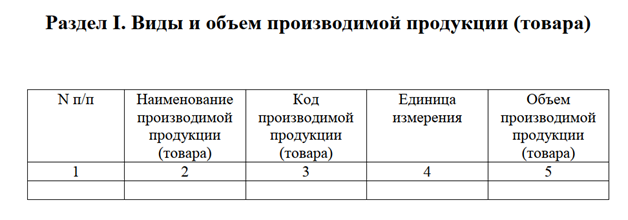








Мне кажется расчет платы в личном кабинете меньше чем составляет оплата в любой банке, если вы прописаны, значит по идее должны платить те, кто имеет документ подтверждающий собственность, то есть выписку из ЕГРН, платежку об оплате своего жилья, ордер, справку о регистрации права собственности